建置 Python 應用程式
Azure DevOps Services | Azure DevOps Server 2022 - Azure DevOps Server 2019
您可以使用 Azure Pipelines 來建置、測試及部署 Python 應用程式和腳本,作為 CI/CD 系統的一部分。
在本快速入門中,您將瞭解如何建立管線來建置及測試 Python 應用程式。
您不需要為 Azure Pipelines 設定任何專案,即可建置 Python 專案。 Python 已預安裝在 適用於 Linux、macOS 或 Windows 的 Microsoft 裝載組建代理程式 上。 若要查看哪些 Python 版本已預安裝,請參閱 使用 Microsoft 裝載的代理程式。
必要條件
- 您可以在其中建立存放庫的 GitHub 帳戶。 免費建立一個。
- Azure DevOps 組織。 免費建立一個。
- Azure DevOps 專案。 使用 Azure DevOps 專案建立精靈建立一個。
- 能夠在 Microsoft 裝載的代理程式上執行管線。 您可以購買平行作業,也可以要求免費層。
- 您可以在其中建立存放庫的 GitHub 帳戶。 免費建立一個。
- Azure DevOps Server。
- Azure DevOps 專案。 使用 Azure DevOps Server 專案建立精靈建立一個。
- 自我裝載代理程式。 若要建立一個代理程式,請參閱 自我裝載代理程式。
- 安裝在自我裝載代理程式上的 Python 版本。 若要瞭解如何在代理程式上安裝 Python,請參閱 UsePythonVersion。
1.派生範例程序代碼
將範例 Python 存放庫分支至您的 GitHub 帳戶。
- 移至 python-sample-vscode-flask-tutorial 存放庫。
- 選取 頁面右上角的 [分支 ]。
- 選取您要派生存放庫的 GitHub 帳戶,然後輸入分支存放庫的名稱。
2.建立管線
移至 [Azure Pipelines] ,然後選取 [ 免費啟動]。 如果出現提示,請登入您的DevOps帳戶。
移至您的項目,然後選取 [管線>建立管線]。
選取 [GitHub ] 作為原始程式碼的位置。
如果您重新導向至 GitHub 以登入,請輸入您的 GitHub 認證。
當存放庫清單出現時,請選取分支範例存放庫。
在 [ 設定管線] 索引卷標上,選取 [ 入門管線]。
在瀏覽器中,移至您的DevOps Server集合。
移至您的項目,然後選取 [管線>建立新的管線]。
選取 [GitHub Enterprise Server ] 作為原始程式碼的位置。
如果您重新導向至 GitHub 以登入,請輸入您的 GitHub 認證。
當存放庫清單出現時,請選取分支範例存放庫。
在 [ 設定管線] 索引卷標上,選取 [ 入門管線]。
3.自定義管線
以下列程式代碼取代產生的azure-pipelines.yml檔案內容。 此程式代碼會安裝必要的 Python 版本和相依性、將 Python 套件封裝至發佈至管線的 zip 檔案,以及執行測試。
trigger:
- main
pool:
vmImage: ubuntu-latest
strategy:
matrix:
Python310:
python.version: '3.10'
Python311:
python.version: '3.11'
Python312:
python.version: '3.12'
steps:
- task: UsePythonVersion@0
inputs:
versionSpec: '$(python.version)'
displayName: 'Use Python $(python.version)'
- script: |
python -m pip install --upgrade pip
pip install -r requirements.txt
displayName: 'Install dependencies'
- task: ArchiveFiles@2
displayName: 'Archive files'
inputs:
rootFolderOrFile: $(System.DefaultWorkingDirectory)
includeRootFolder: false
archiveType: zip
archiveFile: $(Build.ArtifactStagingDirectory)/$(Build.BuildId)-$(python.version).zip
replaceExistingArchive: true
- task: PublishBuildArtifacts@1
inputs:
PathtoPublish: '$(Build.ArtifactStagingDirectory)'
ArtifactName: 'drop'
publishLocation: 'Container'
- script: |
pip install pytest pytest-azurepipelines
pytest
displayName: 'pytest'
azure-pipelines.yml自定義 以符合項目組態。
- 以下列程式代碼取代產生的 YAML。 此程式代碼會安裝必要的 Python 版本和相依性、將 Python 套件封裝至發佈至管線的 zip 檔案,以及執行測試。
- 如果您有不同的代理程式集區,請變更 pool
name參數。 - 變更 Python 版本,以符合您自我裝載代理程式上安裝的版本。
trigger:
- main
pool:
name: '<your-pool-name or default>'
steps:
- task: UsePythonVersion@0
inputs:
versionSpec: '3.12'
displayName: 'Use Python 3.12'
- script: |
python -m pip install --upgrade pip
pip install -r requirements.txt
displayName: 'Install dependencies'
- task: ArchiveFiles@2
displayName: 'Archive files'
inputs:
rootFolderOrFile: $(System.DefaultWorkingDirectory)
includeRootFolder: false
archiveType: zip
archiveFile: $(Build.ArtifactStagingDirectory)/$(Build.BuildId).zip
replaceExistingArchive: true
- task: PublishBuildArtifacts@1
inputs:
PathtoPublish: '$(Build.ArtifactStagingDirectory)'
ArtifactName: 'drop'
publishLocation: 'Container'
- script: |
pip install pytest pytest-azurepipelines
pytest
displayName: 'pytest'
4.執行管線
儲存並執行您的管線。
- 選取儲存並執行。
- 在 [ 儲存並執行] 對話框中,選取 [ 儲存並執行]。
- 從 [ 摘要] 索引標籤中,您可以看到管線執行的狀態。
- 選取執行。
- 組建編號會顯示在頁面頂端。 選取組建編號以查看組建的詳細數據。

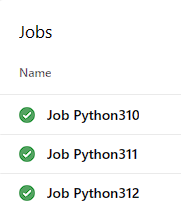
若要檢視組建成品。 在 [摘要] 索引標籤中選取 [已發佈] 連結。
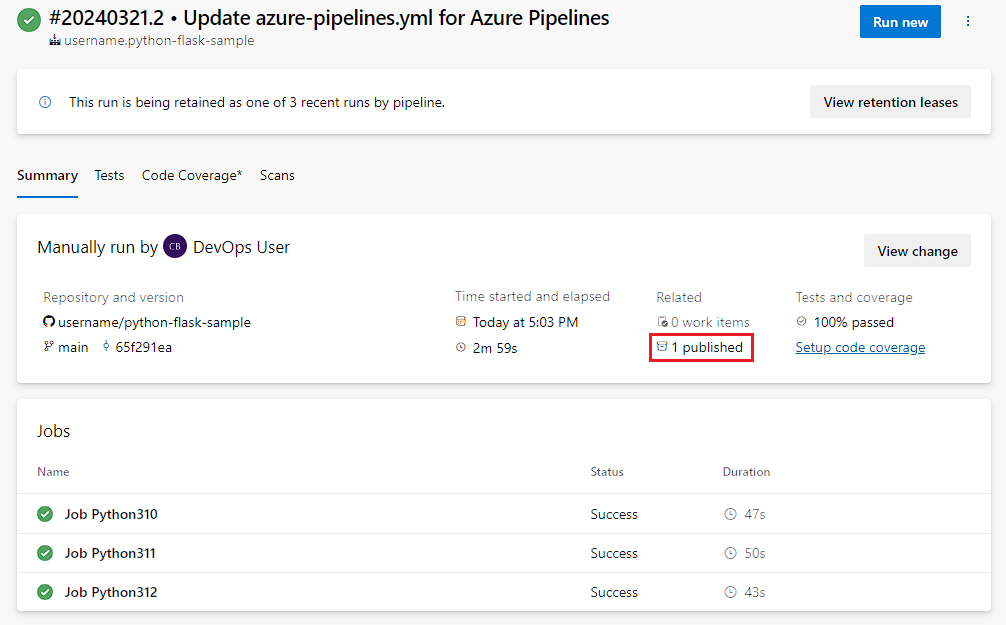
[ 成品] 頁面會顯示已發佈的組建成品。
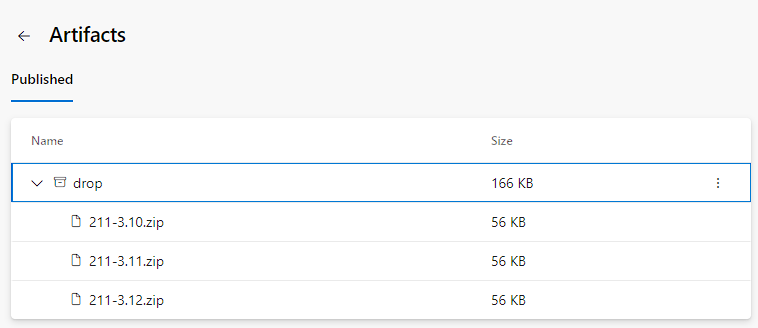
若要檢視測試結果,請選取 [ 測試] 索引標籤。
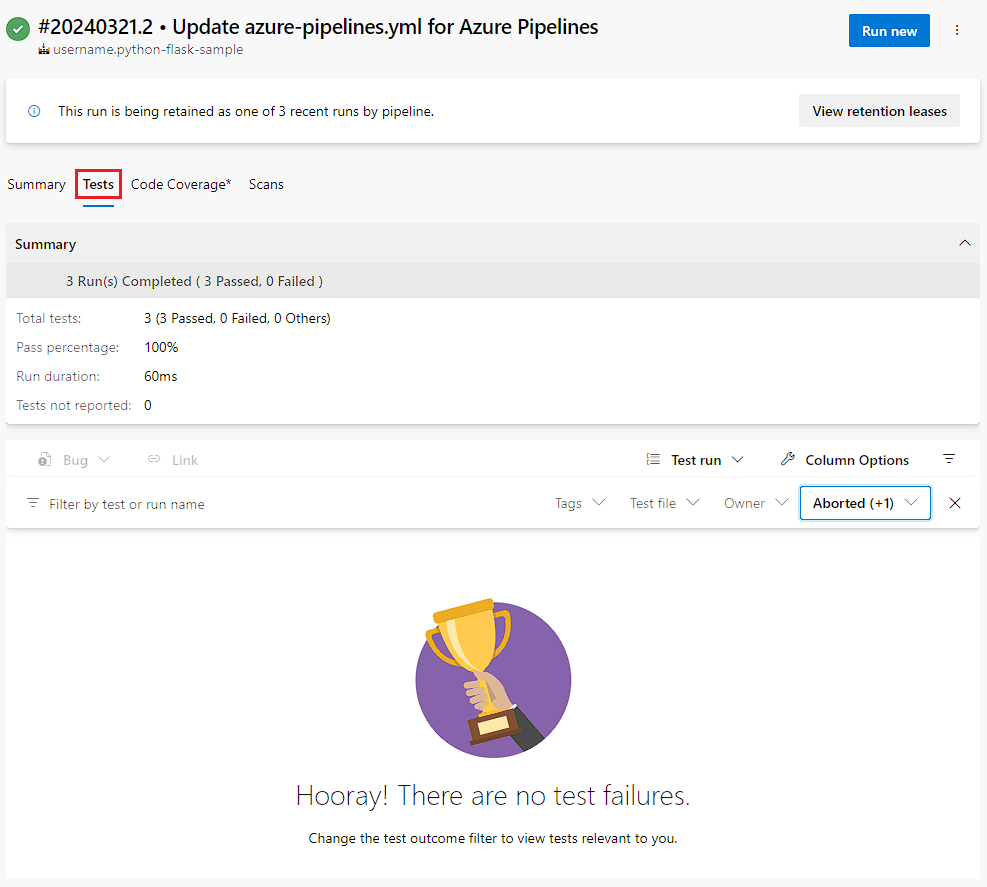
[摘要] 索引標籤會顯示管線執行的狀態。
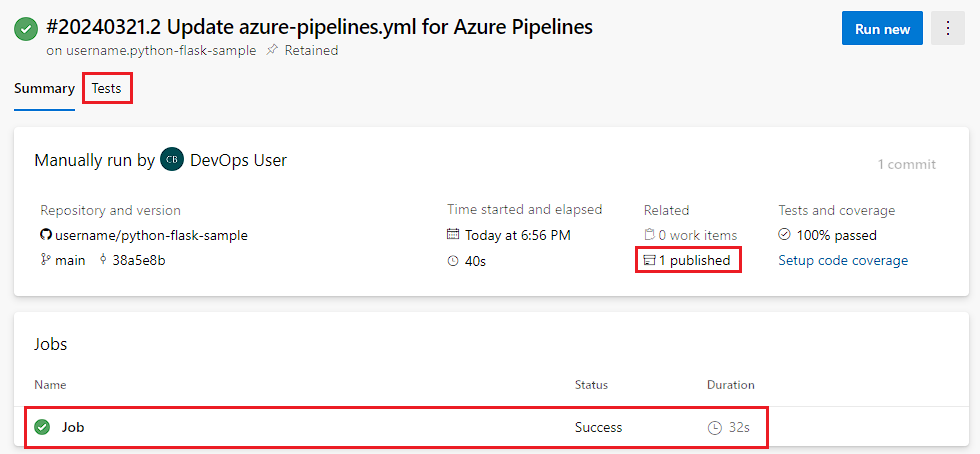
若要檢視組建成品,請在 [摘要] 索引標籤中選取已發佈的連結。

若要檢視測試結果,請選取 [ 測試] 索引標籤。
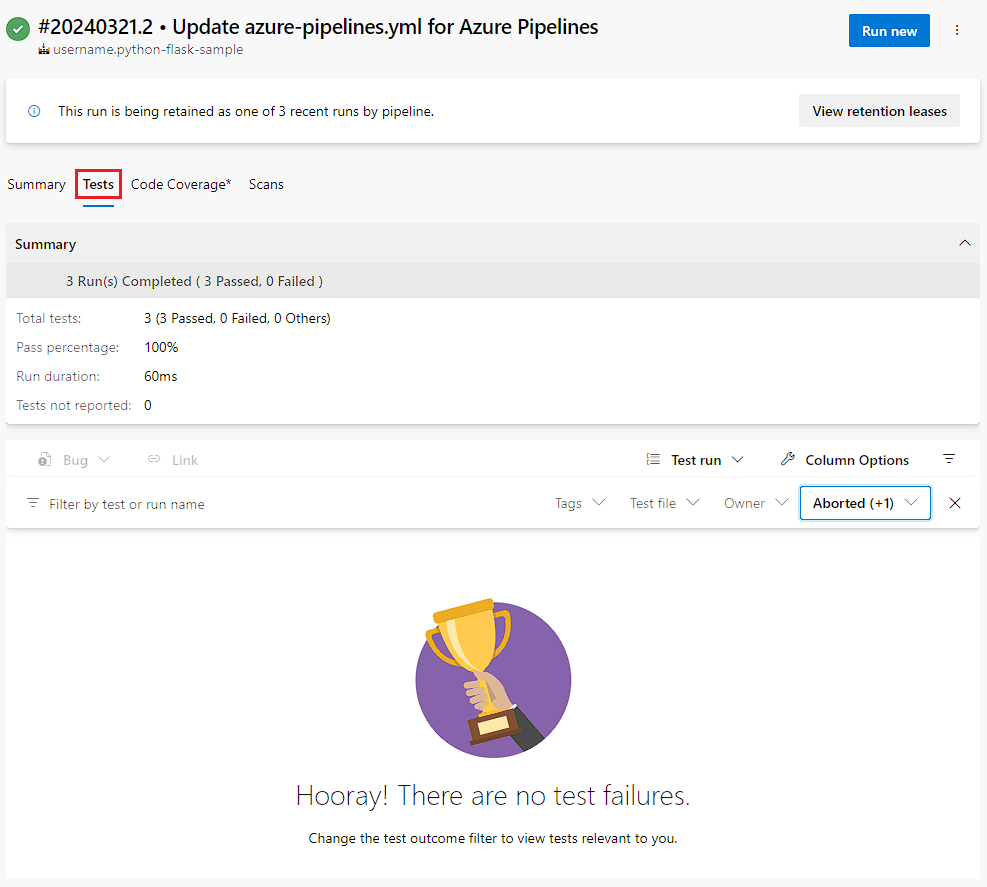
[摘要] 索引標籤會顯示管線執行的狀態。
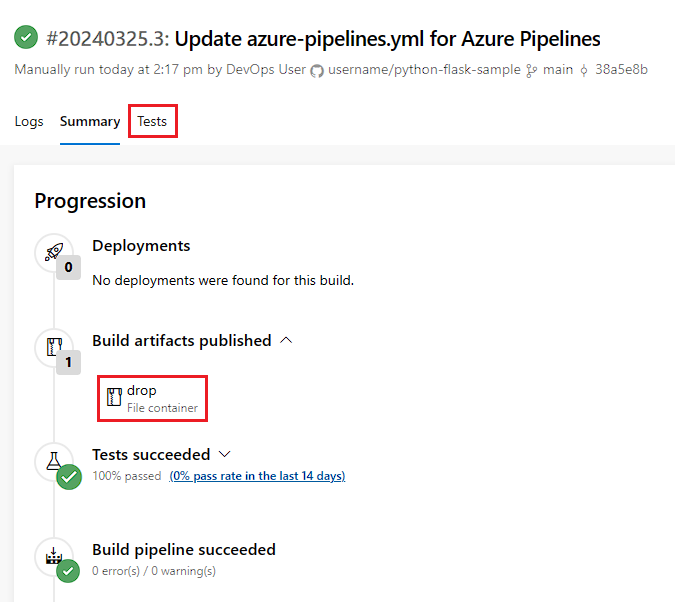
若要下載組建成品,請從 [已發佈的組建成品] 區段中選取卸除連結。
若要檢視測試結果,請選取 [ 測試] 索引標籤。
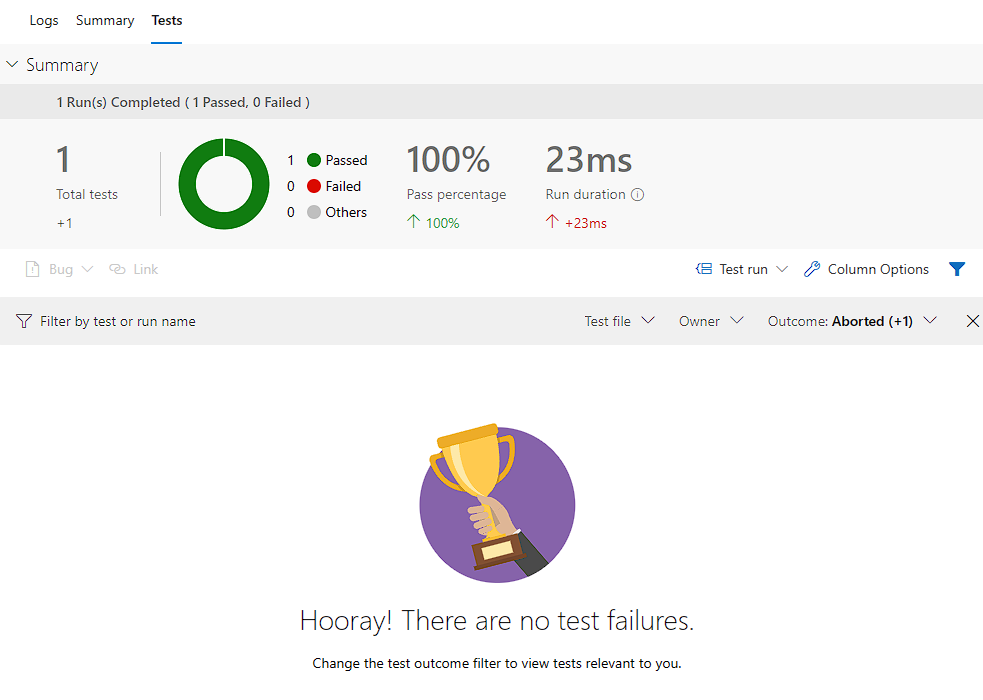
清理
完成本快速入門后,您可以刪除您在 Azure DevOps 中建立的專案。
- 選取頁面左下角的 [ 項目設定 ] 齒輪圖示。
- 在 [專案概觀] 頁面底部,選取 [刪除]。
- 輸入專案名稱,然後選取 [ 刪除]。
恭喜,您已成功完成本快速入門!
下一步
意見反應
即將登場:在 2024 年,我們將逐步淘汰 GitHub 問題作為內容的意見反應機制,並將它取代為新的意見反應系統。 如需詳細資訊,請參閱:https://aka.ms/ContentUserFeedback。
提交並檢視相關的意見反應